win10如何切换f1的功能 联想电脑win10系统Fn功能热键切换失效
更新时间:2023-06-26 10:43:28作者:yang
win10如何切换f1的功能,众所周知在使用联想电脑的时候,我们可以使用F1到F12的按键功能来快速完成操作,而这些按键通常需要和Fn键一起使用。但是在最近的Win10系统中,一些用户反映这种热键切换时出现了失效的情况。那么如何解决这个问题呢?接下来我们就来一起看一下Win10如何切换F1的功能,以及如何解决Fn功能热键切换失效的问题。
联想电脑win10系统Fn功能热键切换失效
Microsoft Store应用商店下载联想设置中心Lenovo Vantage并安装,原设置中心lenovo Setting已下架。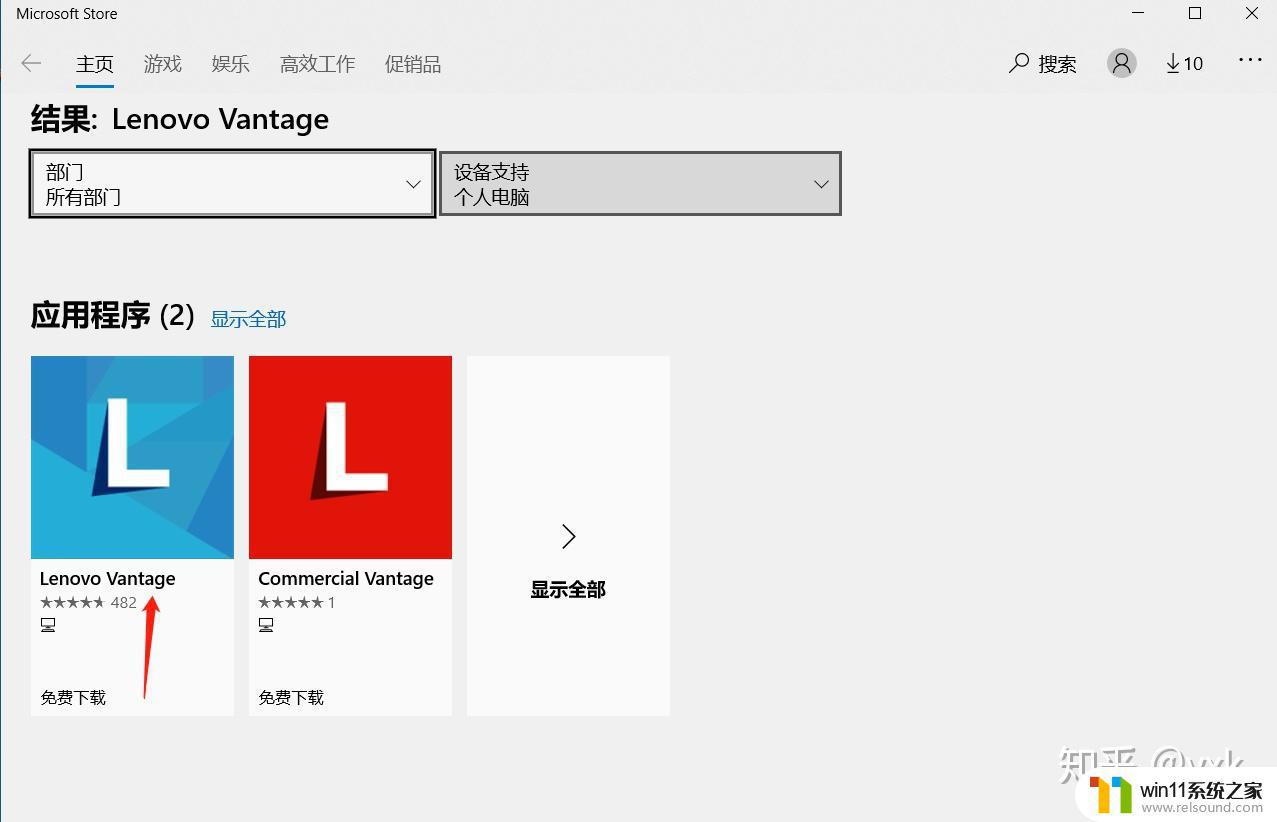
2. 打开设置中心—>菜单—>输入和附件,智能键盘中键盘首行功能选中F1-F12键的功能,切换回去选特殊功能。
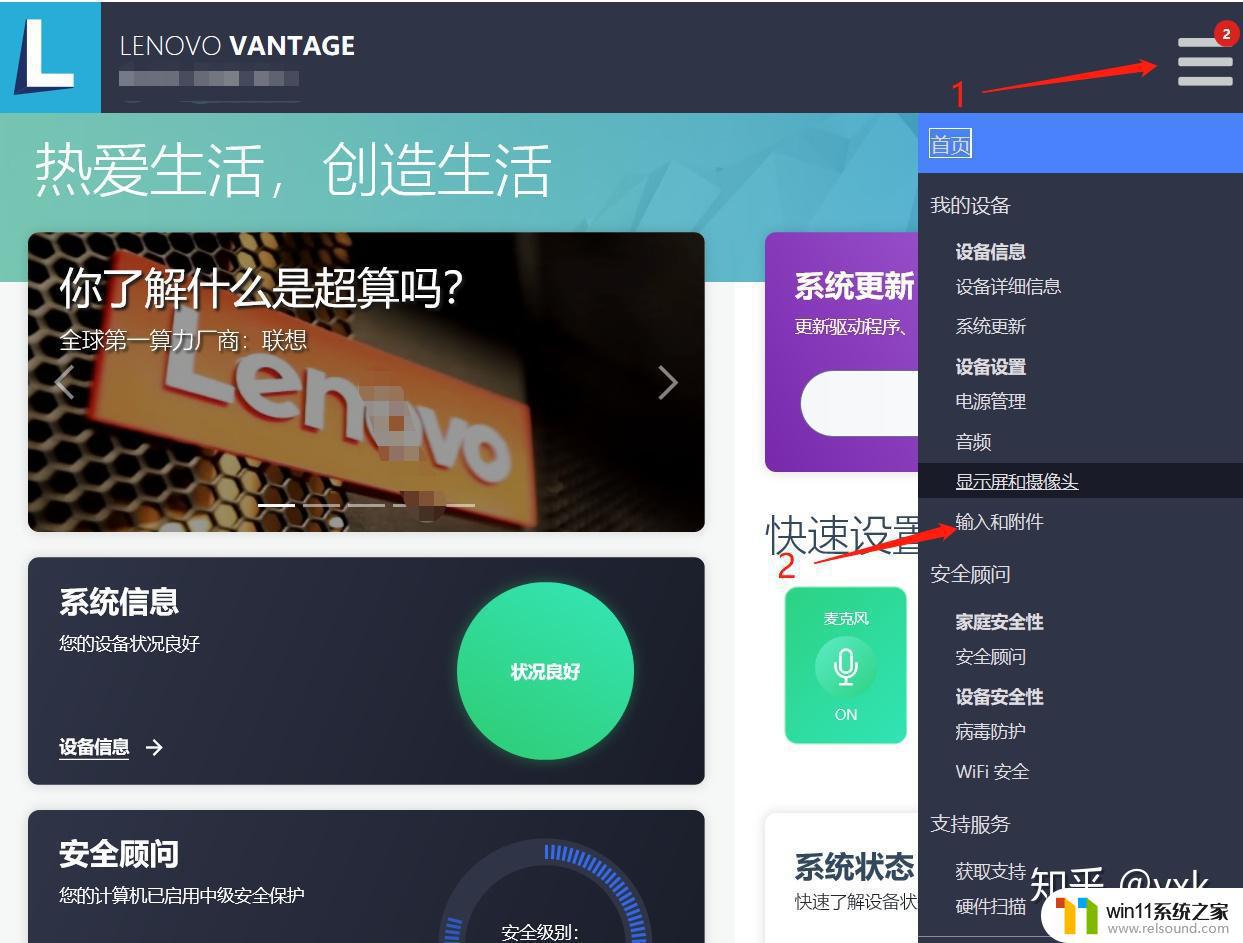
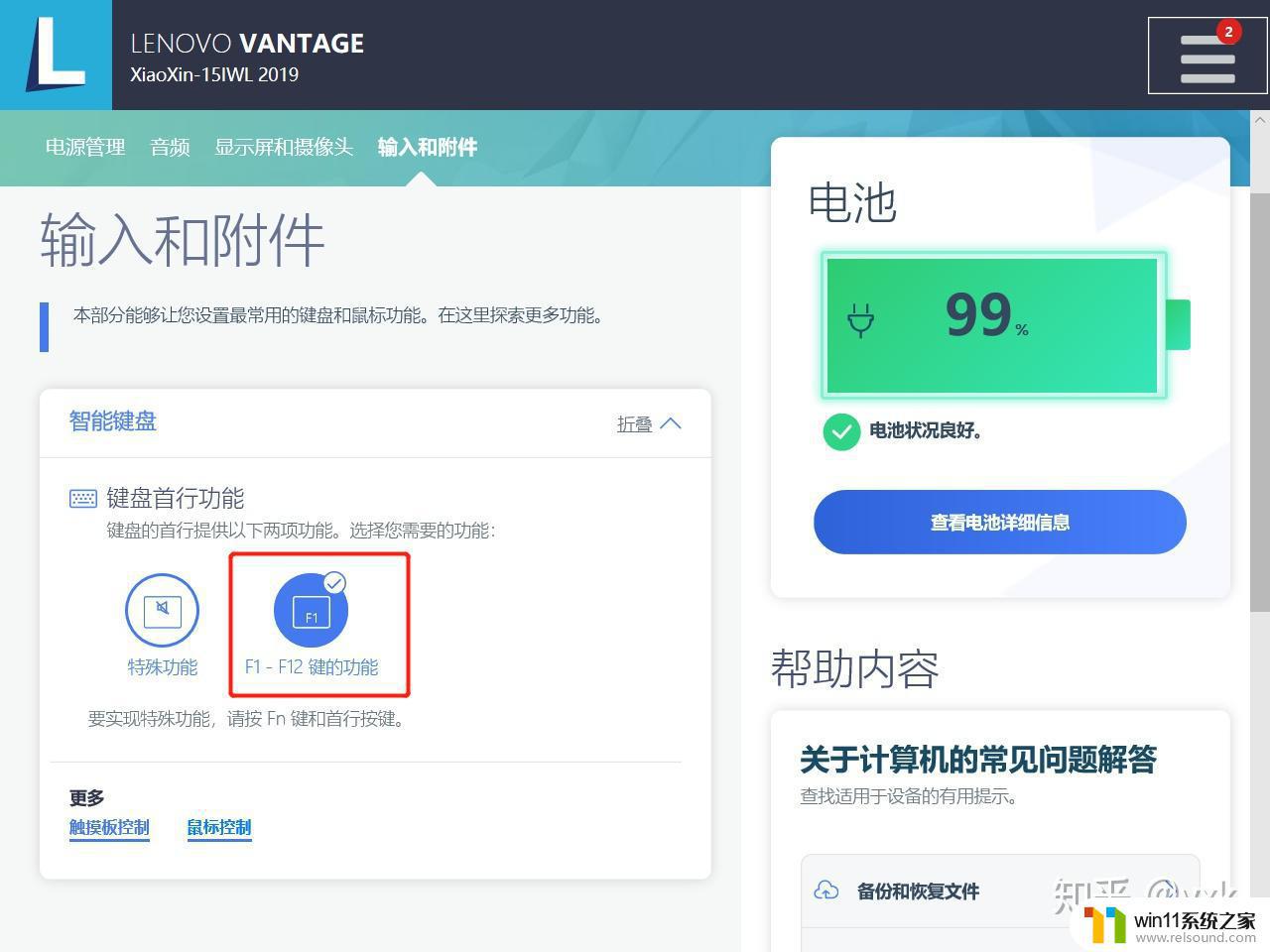
不管是在win10系统中切换F1的功能,还是在联想电脑上解决Fn功能热键切换丢失的问题,都可以通过一些简单的设置或者升级驱动程序的方式来解决。对于日常使用电脑的人来说,这些小技巧都可以大大提高使用效率。希望大家在使用电脑时注意这些细节,从而更好地享受这一便利的科技产品带来的便利。















